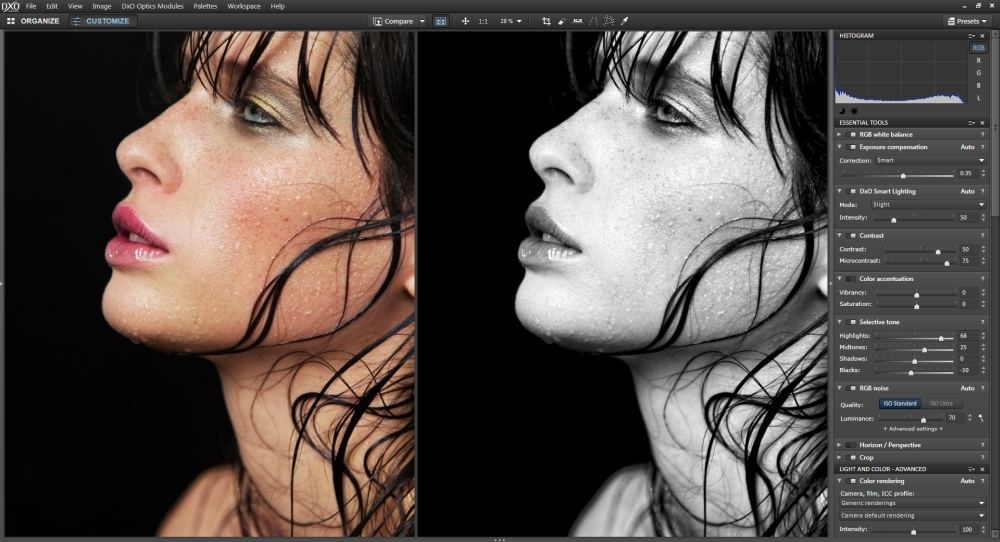Лучшие альтернативы Adobe Photoshop в 2021 году – Сей-Хай
Хотя Adobe Photoshop – точно самый популярный инструмент для редактирования, он далеко не единственный.
Photoshop существует чуть более 30 лет и стал неотъемлемой частью рабочих процессов редактирования для большинства профессиональных фотографов. Он настолько известен за пределами области фотоиндустрии, что слово «фотошопить» стало синонимом редактирования изображений независимо от того, какая программа используется.
Но мы поищем альтернативы – платные и бесплатные.
Что мы ищем
Неразрушающий способ работы со слоями в Photoshop позволяет фотографам вносить коррективы и возвращаться к исходному изображению в любой момент. Эта функция точно должна быть в наших альтернативах. Кроме того, будет хорошо, если выбранное ПО предлагает и другой функционал фотошопа: очищение кожи, автоизменение оттенка и так далее.
Имея это в виду, мы разделили наши лучшие варианты на шесть категорий:
- Лучшая альтернатива Photoshop в целом: Affinity Photo
- Лучшая альтернатива Photoshop для начинающих: Luminar 4
- Лучшая альтернатива Photoshop для MacOS: Pixelmator Pro
- Лучшая бесплатная альтернатива Photoshop для настольных ПК: GIMP
- Лучшая бесплатная альтернатива Photoshop для смартфонов: Snapseed
- Лучшая бесплатная альтернатива Photoshop на основе браузера: Photopea
Лучшая альтернатива Photoshop в целом
Наш выбор: Affinity Photo
Цена: 50 долларов десктоп, 20 долларов для iPad.
Совместим с: Windows, macOS и iPad.
Affinity Photo, как и Photoshop, разработана для профессионалов. За Affinity вы заплатите один раз (не подписка), и его можно использовать как на настольных компьютерах, так и на iPad.
Инструмент сможет полностью заменить Photoshop: работа с неограниченным количеством слоев, различные режимы наложения и поддержка смарт-объектов. Affinity также может обрабатывать большие изображения и файлы RAW. Большая библиотека кистей, поддержка планшетов и Apple Pencil делают Affinity привлекательным как для фотографов, так и для художников.
Лучшая альтернатива Photoshop для начинающих
Наш выбор: Luminar 4
Цена: 89 долларов отдельно или доступен в многочисленных пакетах ПО.
Совместим с: Windows и macOS.
Программное обеспечение Skylum исторически предоставляло более упрощенный и визуально простой макет по сравнению с другим ПО. Это отличный старт для новичков: не нужно тратить слишком много времени на изучение сложных методов постобработки. Luminar 4 представляет собой некоторую кривую обучения, если пользователи хотят научиться использовать слои при редактировании и повысить свои навыки.
Luminar 4 представляет собой некоторую кривую обучения, если пользователи хотят научиться использовать слои при редактировании и повысить свои навыки.
Некоторые инструменты Luminar используют системы на базе искусственного интеллекта – например, чрезвычайно мощные инструменты AI Sky Replacement и AI Augmented Sky. Многие считают, что они даже превосходят лучшие инструменты Adobe.
Хотя Luminar 4 доступен как плагин для Adobe Lightroom и Photoshop, его можно купить и использовать как отдельное программное обеспечение.
Лучшая альтернатива Photoshop для MacOS
Наш выбор: Pixelmator Pro
Цена: 40 долларов
Совместим с: macOS
Pixelmator Pro разработан для бесшовной интеграции с macOS и его приложением Photos, а теперь также поддерживает устройства Apple M1. Инструмент предлагает редактирование на основе слоев, базовые настройки с помощью ИИ, многоканальные кривые и поддержку фотографий в формате RAW.
Он также имеет инструмент восстановления, который удаляет ненужные объекты, инструмент магнитного выделения для точного выбора объекта и полностью настраиваемое рабочее пространство со встроенными предустановками для расположения инструментов и боковой панели.
Хотя у Pixelmator Pro не так много профессиональных инструментов, как в Photoshop, он совместим с дополнительными инструментами и может стать отличной базой, на котоорую вы нарастите (если надо) другие инструменты.
Лучшая бесплатная альтернатива Photoshop для настольных ПК
Наш выбор: GIMP
Цена: бесплатно (программа с открытым исходным кодом)
Совместимость с: macOS, Windows, Linux, Sun OpenSolaris, FreeBSD
GIMP часто попадает в подборки лучших бесплатных инструментов. GIMP предлагает редактирование на основе слоев с поддержкой файлов PSD, TIFF, PNG, EXR и RGBE, а его темный интерфейс напоминает интерфейс Photoshop. В нем есть настройки цвета, инструменты выбора объектов, мощные инструменты ретуширования.
Одним из основных недостатков программы является то, что она не обязательно прививает те же стандартные привычки, которые вы получите от таких программ, как Photoshop или даже Affinity Photo, поэтому переход с GIMP на любой из них в будущем может стать проблемой.
Лучшая бесплатная альтернатива Photoshop для смартфонов
Наш выбор: Snapseed
Цена: Бесплатно
Совместим с: Android, iOS, iPad
Хотя мы рекомендуем Adobe Photoshop как лучший выбор для смартфонов, речь идет об альтернативах Adobe, и в этом отношении сложно превзойти Snapseed. Snapseed – это мобильное приложение от Google, которое за последние годы сильно прокачалось. Инструмент может открывать файлы как в формате JPEG, так и в формате RAW, но, к сожалению, пока не поддерживает редактирование на основе слоев.
При ручном редактировании пользователи могут выполнять базовые настройки изображения, изменять перспективу или размер холста, добавлять зернистость, детализацию, виньетку, текст и многое другое.
Лучшая бесплатная альтернатива Photoshop на основе браузера
Наш выбор: Photopea
Цена: Бесплатно
Совместим с: Chrome, Firefox, Opera, Edge.
Photopea по своему пользовательскому интерфейсу очень похож на Photoshop, и его лучше всего описать как урезанную веб-версию фотошопа. Хотя профессионалы обычно не полагаются на редактирование в браузере, Photopea – вариант для тех, кому нужен быстрый доступ к более глубокому редактированию в сравнении с большинством бесплатных веб-приложений.
Photopea совместима с файлами PSD Photoshop, а также с JPEG, PNG, DNG, GIF, SVG и PDF. Файлы хранятся локально и не загружаются на сервер, что многие сочтут преимуществом. При использовании с Chromebook фотографии можно сохранять прямо на личном Google Диске. Даже если пользователи отключаются от Интернета после открытия Photopea, программа работает в автономном режиме, что делает ее на удивление устойчивой к проблемам, которые обычно мешают инструментам на основе браузера.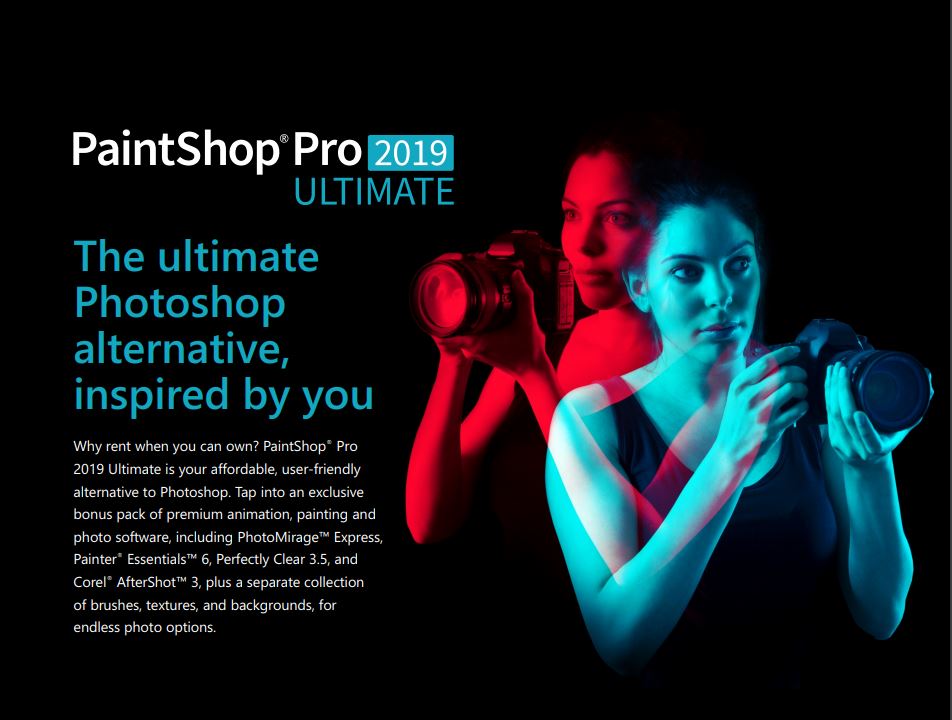
Источник
Читайте также:
Как проверить фотографию на наличие ретуши
25+ лучших мультяшных эффектов и фильтров для Photoshop
Как найти классические кисти в новом Adobe Photoshop CC
10 лучших альтернатив Photoshop для Mac
Чтобы профессионально редактировать изображения на Mac, не обязательно использовать Adobe Photoshop.
Существует множество альтернатив этой программе. Одни инструменты необходимо скачать, другие — можно использовать прямо в браузере. Но их объединяет одно — в любом из них вы создадите прекрасную графику для ваших проектов. Причем в некоторых абсолютно бесплатно!
Ни одно из этих решений нельзя назвать универсальным. Каждый инструмент предназначен для выполнения конкретных задач. Вы хотите работать онлайн или установить программное обеспечение на компьютер? Что именно вы собираетесь редактировать — фотографии или файлы других форматов? Вы будете использовать результат в сети или распечатаете изображения?
Вот список лучших альтернатив Photoshop для Mac. Опции расположены в случайном порядке. Изучите их все, чтобы выбрать вариант, который подходит именно вам.
Опции расположены в случайном порядке. Изучите их все, чтобы выбрать вариант, который подходит именно вам.
1. Affinity Photo
В прошлом году Affinity Photo было признано лучшим приложением для Mac. В этом профессиональном программном обеспечении есть все, что вы ожидаете от редактора фотографий премиум-класса.
Редактируйте и ретушируйте изображения, а также создавайте многослойные композиции. Affinity Photo может похвастаться эффективными инструментами корректировки фото, а также отличным фильтром для подавления шума.
Ретушировать изображения можно не только с помощью таких стандартных инструментов, как осветление, затемнение, штамп, заплатка, удаление эффекта красных глаз, но и, например, деформировать объекты или убирать с фото ненужные детали специальной кистью.
Другие ключевые функции:
- Специальный редактор для обработки RAW-изображений,
- Редактирование в расширенном динамическом диапазоне (HDR),
- Создание панорам,
- Пакетная обработка изображений,
- Редактирование изображений с охватом 360° и т.
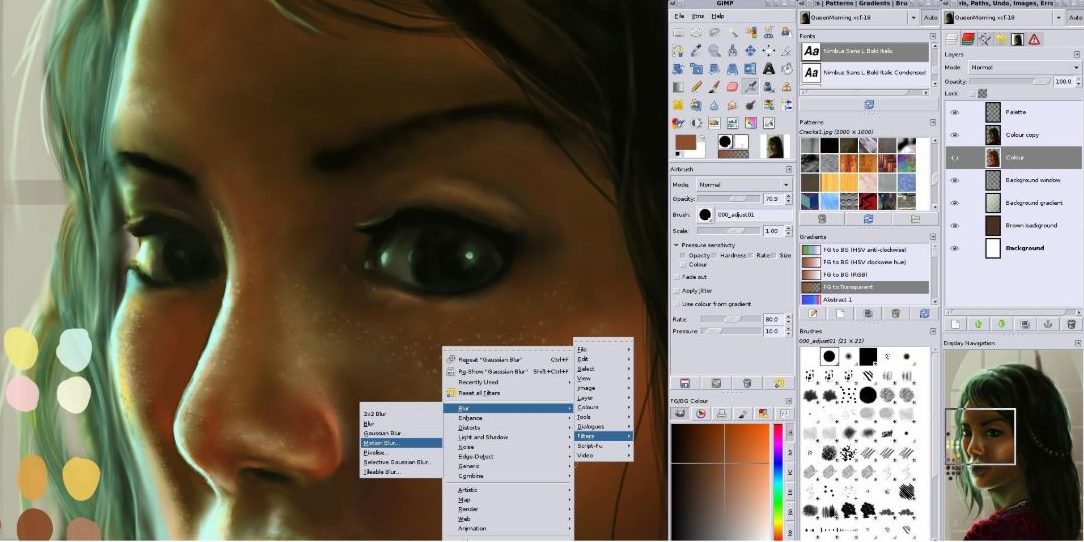 д.
д.
Цена: $54.99
Скачать: App Store
2. Sketch
Sketch нельзя назвать приложением для редактирования фотографий, но он также может справиться с этой задачей.
Лучшая особенность Sketch — все изменения применяются без перезаписи исходного файла, поэтому вы в любой момент можете вернуться к оригиналу.
Эта программа позволяет редактировать изображения на базовом уровне, в том числе инвертировать их, обрезать и раскрашивать. Sketch можно назвать примитивным редактором растровых изображений, и его функционала достаточно для многих не слишком сложных проектов.
Другие ключевые функции:
- Настройка цветов: оттенок, насыщенность, яркость и контраст,
- Уменьшение размера изображения / файла
- Замена изображений в проектах одним щелчком мыши (если вы используете один и тот же инструмент),
- Возможность работать со слоями,
- Возможность редактировать векторные элементы.
Цена: $99 в год
Скачать: Sketch
3.
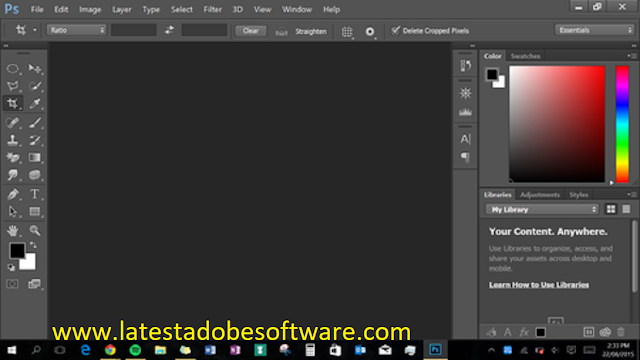 GIMP
GIMPGIMP — мощная бесплатная программа для обработки и редактирования фото с открытым исходным кодом. (Вы можете скачать этот код и внести изменения по своему усмотрению, а также добавить дополнительные функции с помощью сторонних плагинов.)
GIMP был разработан для высококачественной обработки фото, включая ретушь и восстановление изображений. Также вы можете создавать с его помощью оригинальные иллюстрации — многие конкуренты Photoshop не включают эту функцию (или включают, но ей трудно пользоваться).
Другие ключевые функции:
- Возможность создавать иконки и другие элементы,
- Возможность применять скрипты для обработки изображений (C, C ++, Perl, Python, Scheme и другие),
- Инструменты работы с цветом, которые совместимы с другими бесплатными программами: Scribus, Inkscape и SwatchBooker,
- Большое количество допустимых форматов и настраиваемая рабочая область,
- Обширная библиотека обучающих видео на сайте, чтобы вы могли быстро познакомиться с инструментом.

Цена: Бесплатно
Скачать: GIMP
4. Pixelmator Pro
Pixelmator Pro — приложение для обратимого редактирования изображений, которое позволяет вносить изменения, не искажая исходные данные, а также рисовать. Кроме того, оно включает эффективный инструмент автоматической настройки цветов на основе машинного обучения, который за секунды способен улучшить любое изображение.
Одна из самых полезных функций Pixelmator Pro — возможность экспорта оптимизированных изображений для веба: вам не придется использовать несколько программ для редактирования и последующего сжатия изображений, чтобы затем добавить их на сайт. Приложение также включает несколько инструментов для организации рабочего процесса, которые помогут вам более эффективно выполнять свои задачи.
Другие ключевые функции:
- Совместимость с Touch Bar (сенсорной панелью) Mac,
- Функция предварительного просмотра , которая позволяет увидеть, как будет выглядеть изображение, если применить изменения,
- Функция редактирования текста,
- Редактирование и экспорт SVG,
- Инструменты для рисования, которые позволяют создавать любые иллюстрации от руки.
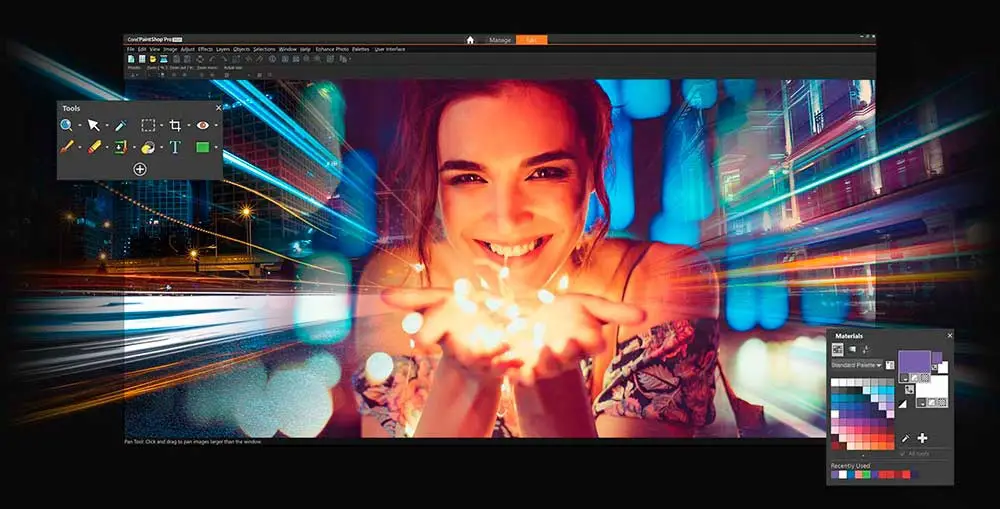
Цена: $19.99
Скачать: App Store или бесплатная демоверсия
5. Pixlr Pro
Pixlr Pro — приложение для редактирования фотографий, векторных изображений и текста в браузере. Вы можете почувствовать себя настоящим профессионалом, ведь здесь есть множество разных инструментов: маски слоев, кисти, кривые и уровни, настройки цвета и режимы наложения, эффекты и фильтры, а также функции трансформирования и деформации.
Главная особенность Pixlr Pro заключается в том, что это приложение не нужно скачивать и устанавливать. Все инструменты доступны прямо в вашем браузере (программа совместима с большинством из них). Вы найдете множество полезных дополнительных материалов, которые помогут быстро начать работу над новым проектом, например, коллекцию шаблонов и шрифтов.
Другие ключевые функции:
- Доступ к 1 миллиону бесплатных стоковых изображений,
- Более 10 000 шаблонов для фото,
- Поддержка PSD и Sketch-файлов,
- Умные инструменты для коррекции фото,
- Инструмент “Уточнить край” позволяет без труда выделять сложные объекты.

Цена: бесплатная версия с рекламой и базовым функционалом, премиум от $5 в месяц
Скачать: Pixlr
6. PicMonkey
PicMonkey — известный онлайн-инструмент для редактирования и ретуширования фото. Он отличается самым большим набором функций (если сравнивать с другими опциями из списка), и имеет 3 плана: бесплатный, базовый и профессиональный.
Если вам необходимы продвинутые функции — сохранение и экспорт, расширенные возможности ретуширования, эффекты и режимы наложения, шрифты — тогда, скорее всего, стоит выбрать профессиональный план. В отличие от платных бесплатная версия включает рекламу.
PicMonkey — достаточно простой инструмент. Используйте его как базовый фоторедактор, выполняйте несложные дизайн-задачи, а также создавайте графику для социальных сетей.
Другие ключевые функции:
- Фильтры, режимы наложения и инструменты работы с текстом,
- Инструмент Touch up для коррекции и обработки фото,
- Водяные знаки и другие шаблоны для быстрого выполнения задач,
- Создание фотоколлажей,
- Простой интерфейс: можно использовать в браузере, а можно скачать приложение на компьютер.
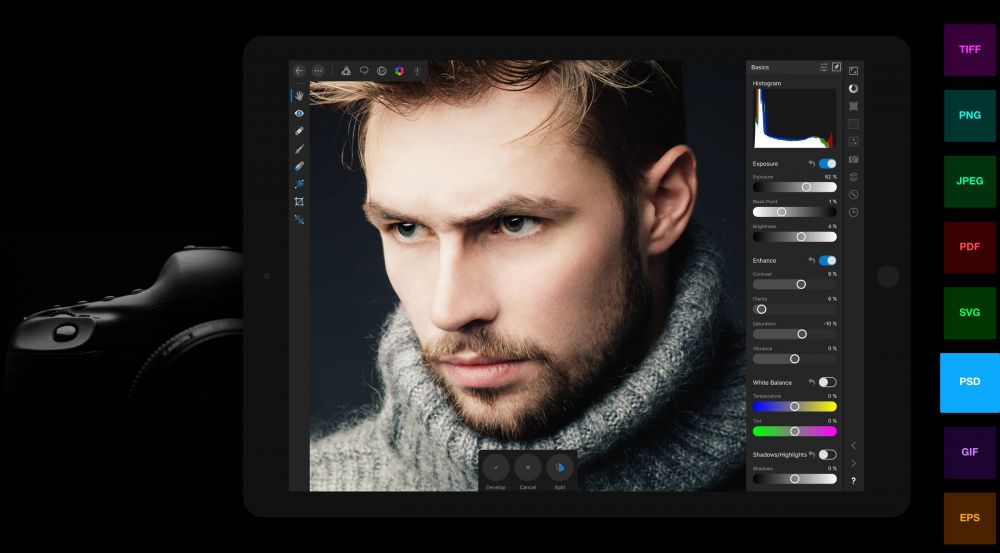
Цена: от $7.99 в месяц
Скачать: PicMonkey
7. Fotor
Fotor — простое и удобное приложение, которое было названо BBC “лайт-версией Photoshop”. Редактируйте изображения, добавляйте эффекты и текст и обрабатывайте портретные фото как профессионал.
Этот фоторедактор включает все необходимые инструменты для стандартного редактирования, в том числе кадрирование изображений (по форме и соотношению сторон), настройки цвета, насыщенности и баланса белого, а также возможность выравнивать и поворачивать фото. Вы также можете создать в приложении интересный коллаж.
Другие ключевые функции:
- Пакетная обработка изображений,
- Добавление фокуса и размытия с помощью инструмента Tilt/Shift,
- 13 вариантов обработки фото одним щелчком мыши,
- Поддержка популярных форматов, таких как RAW, PNG, JPG, BMP, GIF и TIFF.
- Оптимизация изображений для Retina-дисплеев.
Цена: бесплатно
Скачать: App Store
8.
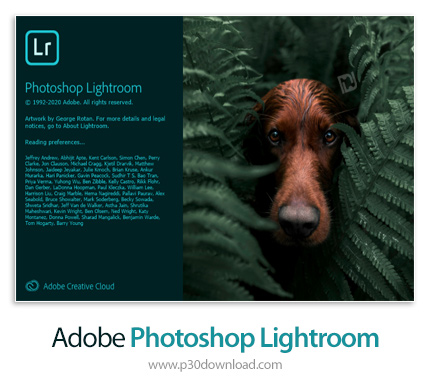 Acorn
AcornAcorn — еще одна программа с отличным набором инструментов для обратимого редактирования фотографий на Mac. Компания утверждает, что в нем есть все, что вам необходимо, включая маски слоев и различные способы выделения, которые помогут отретушировать изображения или создать что-то совершенно новое.
Вы также можете удалить фон, совместить несколько фото, выполнить цветокоррекцию, изменить размер, деформировать или обрезать изображение и многое другое. Хотя разработчики позиционируют Acorn как редактор изображений, он также включает инструменты для работы с SVG, а также функцию добавления текста по контуру.
Другие ключевые функции:
- Более 100 фотоэффектов: виньетки, тени, градиенты, повышение резкости, цветокоррекция, искажение, размытие и т.д.,
- Экспорт для веб и масштабирование,
- Умный экспорт слоев,
- Импорт и редактирование RAW-файлов,
- Импорт кистей из Photoshop.
Цена: $39.99
Скачать: Flying Meat store (дополнительные расширения также можно скачать здесь)
9.
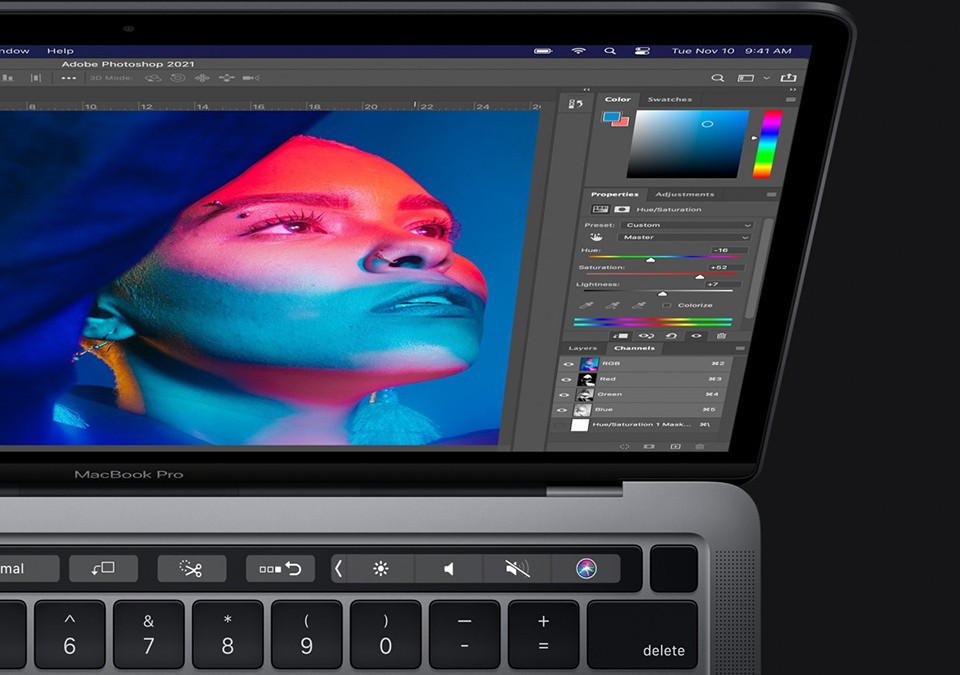 SumoPaint
SumoPaintSumoPaint можно скачать как платно, так и бесплатно. Ключевое различие заключается в том, как вы хотите редактировать изображения — онлайн или оффлайн. Последнее возможно только в платной версии.
SumoPaint — редактор изображений с множеством функций, но не все они предназначены для работы с фотографиями. Файлы можно сохранять в особом формате, Sumo, чтобы редактирование оставалось обратимым. Здесь найдутся кисти, формы, цвета и градиенты для любого проекта. Работайте со слоями и экспериментируйте с различными фильтрами.
Другие ключевые функции:
- Инструменты освещения, отражения и создания мозаики,
- Анимированные и трехмерные кисти,
- Автоматическое сглаживание,
- Инструменты работы с текстом,
- Возможность настройки кривых и уровней.
Цена: $9 в месяц
Скачать: SumoPaint
10. DxO PhotoLab
DxO PhotoLab — один из лучших редакторов RAW-фотографий. Его функционал впечатляет: с первого взгляда панель инструментов можно принять за интерфейс Photoshop. Приложение подходит для работы с большими файлами и детализированными изображениями.
Приложение подходит для работы с большими файлами и детализированными изображениями.
Здесь есть возможность редактирования с использованием контрольных точек для работы с конкретными участками фото, множество кистей, градиентные фильтры для пейзажных фотографий и режим автоматического восстановления, который позволяет удалять с изображений ненужные элементы.
Другие ключевые функции:
- Плавные переходы между элементами для сохранения текстур и теней,
- Быстрая обработка,
- Инструмент автоматической оптимизации освещения,
- Фильтр ClearView удаляет дымку с пейзажных фото,
- 40 000 профилей “камера — объектив”.
Цена: $109.99 (Основная версия)
Скачать: DxO
Крита 5.0 обзор | Creative Bloq
Наш вердикт
Мощное бесплатное программное обеспечение для цифровых художников и иллюстраторов, Krita идеально подходит для любителей и энтузиастов искусства, которым нужен полный набор инструментов по доступной цене.
За
- Мощный выбор кистей
- Бесплатно и с открытым исходным кодом
- Легко и весело учиться
Против
- Менее универсальный, чем GIMP
- Нет нормальной мобильной версии
В нашем обзоре Krita 5.0 мы рассмотрим одну из самых популярных бесплатных программ для цифрового искусства. Впервые выпущенный в 2005 году, он очень похож на более известный GIMP в том смысле, что он бесплатный и с открытым исходным кодом, поэтому любой может возиться с его кодом. Таким образом, существует небольшое, но преданное сообщество людей, занимающихся улучшением Krita путем создания загружаемых плагинов и функций.
В качестве программы для редактирования изображений Krita делает многое, но в основном ориентирована на цифровых художников и иллюстраторов. Он известен своим огромным каталогом кистей и предлагает опыт цифрового искусства, сравнимый с тем, что предлагают такие тяжеловесы, как Photoshop, с наиболее заметной разницей в том, что он стоит 0 долларов авансом и 0 долларов в месяц.
Он известен своим огромным каталогом кистей и предлагает опыт цифрового искусства, сравнимый с тем, что предлагают такие тяжеловесы, как Photoshop, с наиболее заметной разницей в том, что он стоит 0 долларов авансом и 0 долларов в месяц.
Krita доступна для Windows, Mac и Linux, а также есть бета-версия для Android, хотя над ней еще много работы. Вы можете загрузить предпочитаемую версию на сайте krita.org (откроется в новой вкладке). Если вы хотите поддержать создателей финансово, в магазине Microsoft есть версия Krita для Windows по цене 14,9 долларов США.9/£12,49 (откроется в новой вкладке) — разработчики Krita заверили нас, что деньги поступают непосредственно им.
Krita попала в наши справочники по лучшему программному обеспечению для цифрового искусства и лучшему программному обеспечению для графического дизайна, но то ли это программное обеспечение, которое вы ищете? Давайте углубимся в наш обзор Krita 5.0, и если вы решите загрузить Krita, ознакомьтесь с нашим руководством по Krita, чтобы быстро ознакомиться с основами.
Обзор Krita 5.0: используется
Чтобы ознакомиться с программным обеспечением, я скачал последнюю версию Krita для Windows и провел несколько часов, изучая ее возможности и функции. Krita сейчас в версии 5.0. В прошлом я обнаружил, что это немного пожирает ресурсы, высасывает оперативную память и несколько часто дает сбои, но в этой последней итерации я вижу, что были предприняты согласованные усилия, чтобы исправить это, и это окупилось. Krita 5.0 работала очень гладко на моем ноутбуке с Windows с 8 ГБ ОЗУ, и, как известный многозадачный пользователь, я был рад обнаружить, что он не заикался, даже когда я смотрел видео, слушал музыку, делал покупки в Интернете, выполнял свои обязанности. налоги и все вышеперечисленное при его использовании.
Интерфейс Krita прост, эффективен и хорошо организован. Основная панель инструментов находится слева от холста, и вы можете добавлять окна (Krita называет их «докерами») справа, когда вы хотите выбрать цвета, кисти или что-то еще. Что касается удобства для пользователя, я бы сказал, что Krita немного менее пугающий, чем Photoshop, хотя в нем нет подробных руководств Photoshop, и он также прилагает больше усилий, чтобы быть понятным, чем GIMP. В отличие от этих программ, чувствовать, как вы учитесь использовать Krita, на самом деле весело, и вам не хочется биться головой о кирпичную стену.
Что касается удобства для пользователя, я бы сказал, что Krita немного менее пугающий, чем Photoshop, хотя в нем нет подробных руководств Photoshop, и он также прилагает больше усилий, чтобы быть понятным, чем GIMP. В отличие от этих программ, чувствовать, как вы учитесь использовать Krita, на самом деле весело, и вам не хочется биться головой о кирпичную стену.
Мелочи имеют значение. Если вы относитесь к тому типу людей, которые часто случайно выбирают неправильный инструмент (поднимите руки), Krita умеет это знать и выдаст небольшое сообщение, объясняющее, что вы, вероятно, хотите, например. инструмент «Переместить». Это полезно, не будучи навязчивым.
А если вы любите работать с большим количеством слоев, Krita предлагает несколько удобных инструментов, которые упростят эту задачу. Вы можете отфильтровать свои слои по имени, чтобы быстро перейти к нужному — например, «затенение», «линии», «синий» или что-то еще. Вы также можете группировать слои и легко копировать их из одного проекта в другой.
Обзор Krita 5.0: новые инструменты
В последней версии Krita есть несколько полезных новых инструментов, поэтому давайте рассмотрим некоторые из основных моментов:
Помощник по 2-точечной перспективе: упрощает рисование в перспективе. Это позволяет вам создавать направляющие перспективы, размещая точки перспективы и накладывая сетку на ваш холст, к которой вы затем можете привязывать кисти, чтобы убедиться, что ваши линии правильные. Вы можете редактировать точки схода, перемещать направляющие или ограничивать область, на которую они влияют, — что удобно, если вы хотите, чтобы ваш перспективный рисунок был привязан к определенной области холста (например, к отдельной панели комиксов).
Сетка может быть очень удобной, так как она помогает вам визуализировать, как перспектива повлияет на различные объекты, которые вы рисуете, а также создает дискретные единицы расстояния, которые вы можете использовать, чтобы проверить, все ли на правильном месте.
Создание/вращение фигур: это небольшое дополнение, но оно аккуратное. Когда вы используете инструмент создания для создания фигуры, такой как эллипс или прямоугольник, вы можете удерживать Ctrl-Alt, чтобы вращать фигуру с помощью стилуса во время ее рисования. Это действительно интуитивно понятно и гораздо менее сложно, чем пытаться повернуть фигуру после этого с помощью инструментов Transform.
Перетащите цвета: это поможет сэкономить время. Теперь Krita позволяет перетаскивать цвет прямо из окна Docker на элемент или слой. Это особенно хорошо, если вы хотите попробовать несколько цветовых вариаций в быстрой последовательности. Имейте в виду, что это не работает с расширенным цветовым кругом; вам нужно открыть Palette Docker.
Улучшенные градиенты: создание и использование градиентов также было улучшено для Krita 5.0, и это действительно легко сделать.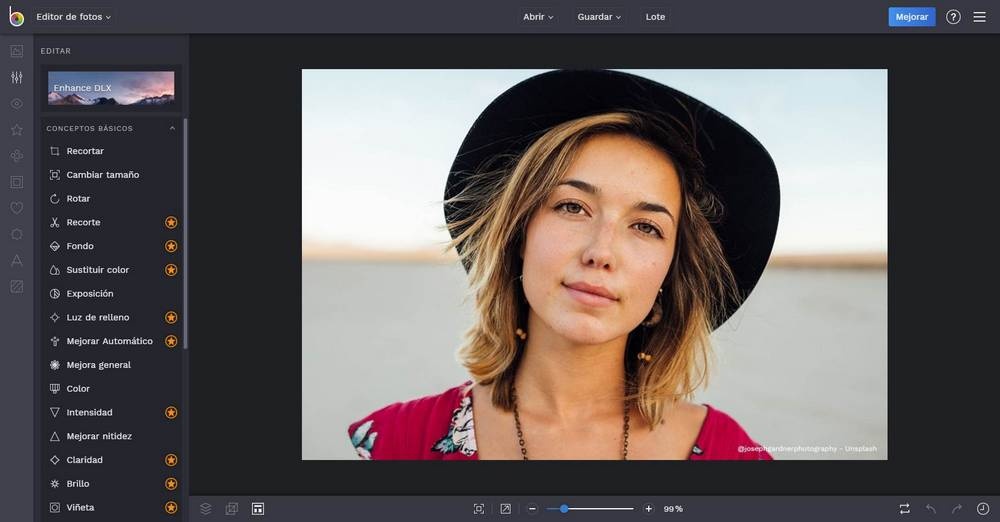 Это особенно полезно для быстрой дизайнерской работы, например, для создания графики для социальных сетей. Вы можете открыть инструмент «Градиенты», чтобы создать свой собственный градиент, быстро выбрать несколько точек цвета и переместить их вдоль полосы в соответствии с тем, насколько доминирующим должен быть тот или иной цвет. Если вы выберете много цветов для сложного градиента, вы также можете сделать так, чтобы программное обеспечение автоматически сортировало их по яркости или оттенку одним щелчком мыши.
Это особенно полезно для быстрой дизайнерской работы, например, для создания графики для социальных сетей. Вы можете открыть инструмент «Градиенты», чтобы создать свой собственный градиент, быстро выбрать несколько точек цвета и переместить их вдоль полосы в соответствии с тем, насколько доминирующим должен быть тот или иной цвет. Если вы выберете много цветов для сложного градиента, вы также можете сделать так, чтобы программное обеспечение автоматически сортировало их по яркости или оттенку одним щелчком мыши.
Внешний вид градиентов также был улучшен, особенно при работе с 8-битными изображениями. Создатели Krita внедрили сглаживание градиентов в 8-битных изображениях, используя синий шум для размытия границ между цветами. В результате переходы стали более плавными, чем раньше.
Обзор Krita: кисти
Я уже упоминал, что главным украшением Krita является библиотека кистей, и она действительно потрясающая.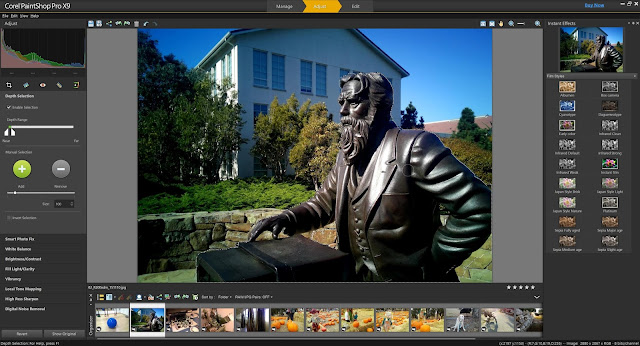 С того момента, как вы открываете программное обеспечение, у вас есть огромный выбор кистей по умолчанию, и они очень настраиваемые. Откройте редактор настроек кисти, и вы сможете настроить любое значение, которое только можно вообразить, пробуя их на блокноте, пока не получите именно то качество, которое ищете.
С того момента, как вы открываете программное обеспечение, у вас есть огромный выбор кистей по умолчанию, и они очень настраиваемые. Откройте редактор настроек кисти, и вы сможете настроить любое значение, которое только можно вообразить, пробуя их на блокноте, пока не получите именно то качество, которое ищете.
Кроме того, благодаря активному сообществу Krita и тому факту, что программное обеспечение имеет открытый исходный код, есть множество загружаемых кистей, которые можно попробовать, и новые готовятся все время. Он сбивает с толку GIMP с точки зрения выбора кисти, и хотя вы можете использовать плагины и загрузки, чтобы дать GIMP такое же разнообразие, с Krita вы получите их с самого начала.
Стоит ли скачивать Krita?
(Изображение предоставлено Джоном Стэпли/Future) Если вам нужна хорошая программа для цифровой живописи и иллюстрации, Krita определенно стоит скачать и попробовать, особенно если вы еще не заплатили за какую-либо программу.
Что касается бесплатного программного обеспечения для редактирования изображений, GIMP более универсален — если вы хотите редактировать фотографии, а также рисовать в цифровом виде, то это лучший общий пакет (подробнее об этом см. В нашем обзоре GIMP). Но учитывая, что и GIMP, и Krita бесплатны, это не обязательно должно быть решение «или/или». Если вы думаете, что вам может понадобиться и то, и другое, почему бы не скачать оба? Единственное, что вас сдерживает, — это место на диске.
Что касается сравнения с платными программами, Krita не настолько продвинута, как Photoshop, и никогда ею не будет. Adobe продвигается вперед благодаря футуристическим функциям, таким как нейронные фильтры, а его интеграция с другими предложениями, такими как Adobe Stock и Adobe Illustrator, делает его лучшим универсальным пакетом для профессиональных креативщиков.
Подробнее: Лучшие альтернативы Photoshop
Спасибо, что прочитали 5 статей в этом месяце* Присоединяйтесь сейчас, чтобы получить неограниченный доступ
Наслаждайтесь первым месяцем всего за 1 фунт стерлингов / 1 доллар США / 1 евро
У вас уже есть аккаунт? Войдите здесь*Читайте 5 бесплатных статей в месяц без подписки
Присоединяйтесь сейчас, чтобы получить неограниченный доступ
Попробуйте первый месяц всего за 1 фунт стерлингов / 1 доллар США / 1 евро
У вас уже есть аккаунт? Войдите здесь
9
из 10
Обзор Krita 5. 0
0
Мощное бесплатное программное обеспечение для цифровых художников и иллюстраторов, Krita идеально подходит для любителей и энтузиастов искусства, которым нужен полный набор инструментов по доступной цене. Photoshop более совершенен, а GIMP более универсален, но Krita более удобен и интуитивно понятен, чем оба, и его сообщество энтузиастов примет вас с распростертыми объятиями. Было бы неплохо иметь более продвинутую версию для мобильных устройств/планшетов, но мы можем подождать.
Джон — независимый писатель и журналист, который занимается фотографией, искусством, технологиями и тем, что пересекается между собой. Когда он не следит за новостями о последних гаджетах, он любит играть с пленочными камерами, которые были изготовлены до его рождения. С этой целью он никогда никуда не ходит без своего Olympus XA2, загруженного свежим рулоном Kodak (Gold 200 — лучший вариант, раз уж вы спросили). Джон регулярно пишет для Creative Bloq, а также писал для Digital Camera World, Black + White Photography Magazine, Photomonitor, Outdoor Photography, Shortlist и, возможно, для некоторых других, о которых он забыл.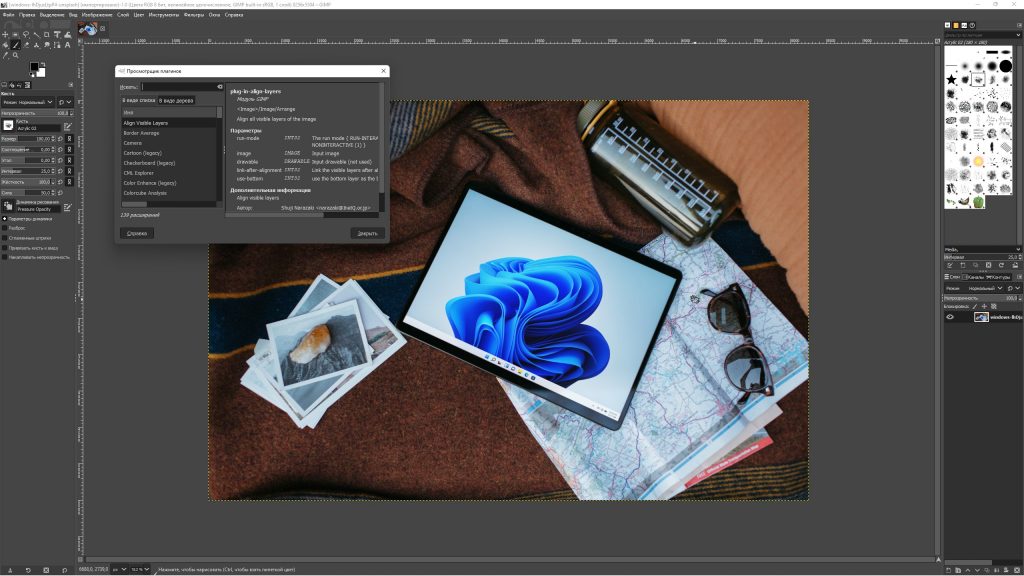
Rebelle 5 обзор | Creative Bloq
Наш вердикт
Один из лучших симуляторов рисования и смешивания цветов для цифрового искусства, но мы рекомендуем доплатить за версию Pro
За
- Смешивание цветовых пигментов в реальном мире
- Превосходные масла и акварель сим
- Доступный и многофункциональный
Против
- В стандартной версии отсутствуют некоторые новые функции.
- Может тормозить на старом оборудовании
Почему вы можете доверять Creative Bloq Наши эксперты-рецензенты часами тестируют и сравнивают продукты и услуги, чтобы вы могли выбрать лучшее для себя. Узнайте больше о том, как мы тестируем.
ЛУЧШИЕ ПРЕДЛОЖЕНИЯ СЕГОДНЯ
Rebelle 5 удобно располагается между многофункциональным пакетом, предлагаемым Corel Painter 2022, и более простым в использовании ArtRage Vitae. Не следует упускать из виду программное обеспечение для рисования Escape Motion. Но может ли Rebelle 5 превзойти эти приложения и считаться одним из лучших программ для цифрового искусства?
Но может ли Rebelle 5 превзойти эти приложения и считаться одним из лучших программ для цифрового искусства?
Новыми в этой версии являются функции, предназначенные как для профессионалов, так и для любителей, и все они ориентированы на моделирование реальных красок. Это первое программное обеспечение для цифрового рисования, предлагающее реальное физическое смешивание цветов на основе традиционных пигментов в полной цветовой гамме RGB. Это означает, что смешивание красящего пигмента позволяет получить реалистичные цвета, которые выделяются и не нуждаются в искусственной настройке. В использовании мы впечатлены.
Стремясь помочь во время кризиса стоимости жизни, который затрагивает всех прямо сейчас, Escape Motions предлагает Rebelle 5 бесплатно школам, классам и учителям. Если вы покупаете индивидуальную лицензию, вы также можете получить скидку 40%.
В сочетании с внедрением технологии NanoPixel для легкого увеличения картин, экспресс-маслами для быстрого рисования с небольшой задержкой, покадровой записью и улучшенной симуляцией акварели, в Rebelle 5 есть достаточно, чтобы привлечь внимание.
- Купить Rebelle 5 в Escape Motions от $89,99 (откроется в новой вкладке)
Обзор Rebelle 5: реальное смешивание цветов
Цвета смешиваются и смешиваются с реальной точностью. Синий и желтый дают зеленый, а не сероватый оттенок RGB (Изображение предоставлено Иэном Дином)(открывается в новой вкладке)
Rebelle 5 может похвастаться одной из лучших доступных симуляций краски и жидкости. Он предлагает физическое смешивание цветов на основе реального мира, включая традиционные пигменты — желтый кадмий, малиновый ализарин, ультрамарин и другие. Это означает, что вы можете реалистично смешивать и объединять цвета на бумаге или холсте.
Во многих программах для цифрового искусства смешивание цветов основано на аддитивном методе (RGB), а не на реальном процессе (CMYK), поэтому смешивание синего и желтого в компьютерном приложении может привести к получению серого тона, а не ярко-зеленого. В Rebelle 5 с включенными естественными цветами (по умолчанию) мы получаем приятный зеленый оттенок. Это прекрасно работает в новом инструменте Express Oils, а обычные масляные и акриловые кисти дают аналогичный результат при нажиме пера. Он открывает двери для бесчисленных способов самовыражения с помощью краски, мазков кисти и текстуры холста, представленной ниже.
В Rebelle 5 с включенными естественными цветами (по умолчанию) мы получаем приятный зеленый оттенок. Это прекрасно работает в новом инструменте Express Oils, а обычные масляные и акриловые кисти дают аналогичный результат при нажиме пера. Он открывает двери для бесчисленных способов самовыражения с помощью краски, мазков кисти и текстуры холста, представленной ниже.
Нам особенно нравится инструмент Мастихин, используемый с влажными маслами, чтобы проталкивать и мазать краску и цвет по холсту. Грязная кисть также великолепна, позволяя вам сохранять пигменты краски на щетине и смешивать цвета вместе для получения впечатляющих результатов. Возможность очищать кисть между цветами — еще один пример того, как далеко заходит Rebelle 5 в создании имитации реализма.
Обзор Rebelle 5: акварели
Акварелью приятно пользоваться в Rebelle 5, она предлагает простой и быстрый ресурс для создания набросков (Изображение предоставлено Иэном Дином) Акварель — это изюминка Rebelle 5. Новая симуляция предлагает реалистичный эффект грануляции, когда краска высыхает на бумаге, перенося каждый мазок кисти на поверхность. DropEngine делает шаг вперед, создавая красивые эффекты капель краски, движущейся по холсту — вы можете установить угол наклона холста, чтобы создать более длинные или короткие капли краски.
Новая симуляция предлагает реалистичный эффект грануляции, когда краска высыхает на бумаге, перенося каждый мазок кисти на поверхность. DropEngine делает шаг вперед, создавая красивые эффекты капель краски, движущейся по холсту — вы можете установить угол наклона холста, чтобы создать более длинные или короткие капли краски.
Если вам этого недостаточно, инструмент Blow Tool позволяет наносить влажную краску на холст, смешивая и сливая цвета и создавая сложные и необычные случайные эффекты.
Приятно видеть, что Escape Emotions усовершенствовала палитру цветового смешивания и сэмплирования, когда вокруг так много цветов. Смешивание цветов так же просто, как выбор и смешивание пигментов на отдельной палитре перед нанесением на холст, что обеспечивает полный контроль над оттенками краски. Или просто смешивайте и смешивайте непосредственно с картиной, а также традиционным подбором цвета.
Вы также можете выбрать, как свет влияет на цвет, включая прозрачное, непрозрачное или полупрозрачное смешивание для акварели. Удобно, что вы также можете протестировать свои цветовые профили перед экспортом.
Удобно, что вы также можете протестировать свои цветовые профили перед экспортом.
Обзор Rebelle 5: Express Oils
При переключении на использование Express Oils Rebelle 5 наблюдается небольшая задержка (Изображение предоставлено Иэном Дином) или полупрофессиональный рынок, эта версия призвана привлечь на свои полотна профессиональных художников. Добавление экспресс-масел мгновенно ускоряет процесс рисования и является отличным дополнением для концепт-художников. Express Oils основан на основных симуляциях Rebelle Oils, но нацелен на создание быстрых эскизов, быстрое нанесение слоя основной краски и быстрое покрытие холста. Этим маслам не хватает блеска основных масляных кистей, хотя работать кистями большого размера, чтобы быстро покрыть области с небольшим замедлением, доставляет удовольствие. Попытка того же подвига с масляными кистями на подставке может привести к задержке, поскольку большие мазки кисти пытаются наверстать упущенное. Express Oils, разработанная для концепт-художников и тех, кто хочет создавать быстрые наброски маслом, является отличным дополнением (и доступна как в стандартной, так и в профессиональной версиях Rebelle 5).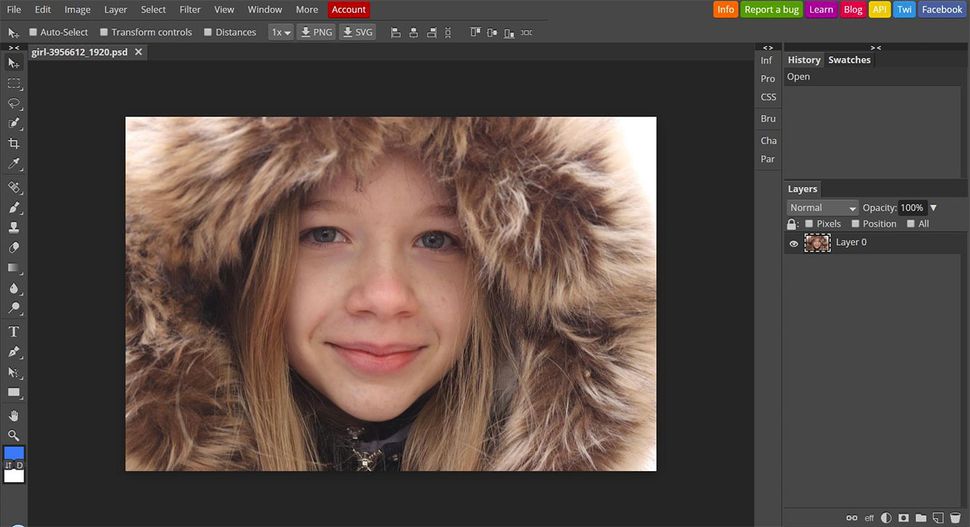
Обзор Rebelle 5: технология NanoPixel
Увеличьте масштаб волокон холста и экспортируйте в новом большом размере. Технология NanoPixel — фантастическое дополнение к Rebelle 5 (Изображение предоставлено Иэном Дином)(открывается в новой вкладке)
Технология NanoPixel есть только в версии Rebelle 5 Pro. Это позволяет вам в режиме реального времени масштабировать холст вплоть до зернистости бумаги, а также экспортировать холст в 16 раз больше размера, созданного для простого масштабирования. Это работает очень хорошо, поскольку вместо простого увеличения пикселей изображения Rebelle 5 Pro имитирует микроскопические детали в моделировании рисования и фактически увеличивает картину. Вы можете увеличить изображение вплоть до детали волокна холста. Края хорошо очищаются, и NanoPixel отлично справляется с увеличением вашей картины.
Как и в случае с NanoPixel, Rebelle 5 Pro также поставляется с удобным подключаемым модулем Photoshop, позволяющим обмениваться слоями между обоими программами, но опять же, это только для Pro. Это еще один признак того, что Escape Motions смотрит не только на своих постоянных пользователей, но и на новые профессиональные области.
Это еще один признак того, что Escape Motions смотрит не только на своих постоянных пользователей, но и на новые профессиональные области.
Добавление к этим новым функциям — возможность записывать весь процесс рисования и экспортировать видео в формате mp4, что идеально подходит для профессионалов, желающих поделиться своей работой или контролировать ее. К счастью, это доступно как в стандартной, так и в профессиональной версиях, но опять же указывает на более широкую привлекательность Rebelle 5.
Обзор Rebelle 5: go Pro
Rebelle 5 очень удобен в использовании и точен, а дополнительные функции версии Pro стоят своих денег (Изображение предоставлено Иэном Дином)(открывается в новой вкладке)
Rebelle 5, но с некоторыми оговорками. Некоторые из упомянутых здесь новых дополнений доступны только в версии Rebelle 5 Pro (которая стоит около 60 долларов дополнительно по сравнению со стандартной версией). В стандартной версии (89,99 долл.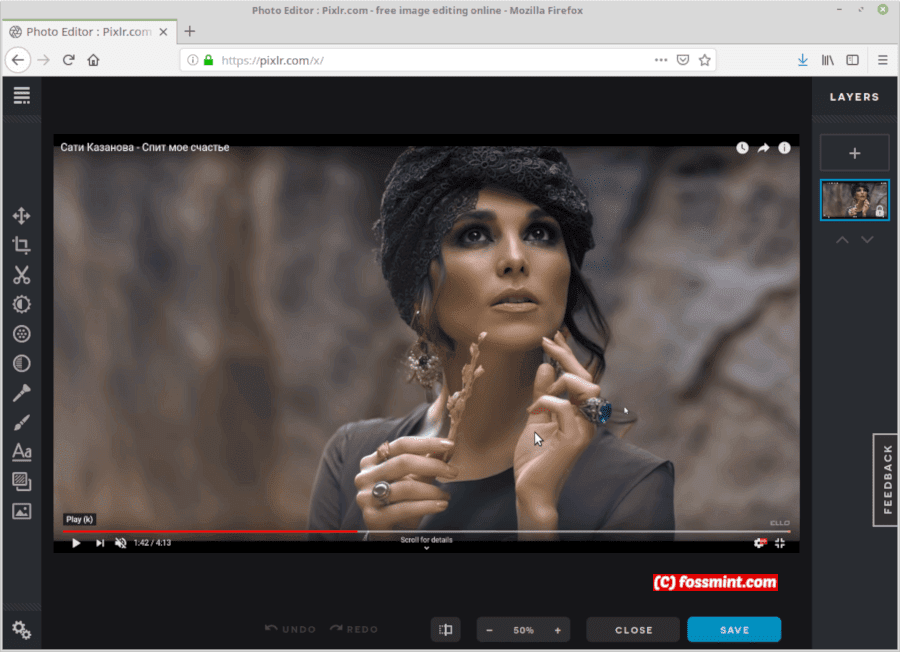
Кроме того, при использовании Rebelle 5 иногда зависала и тормозила. (Мы используем Wacom StudioMobile Pro.) Express Oils преодолевает эту проблему, но жаль, что нам нужен совершенно новый набор инструментов для стабилизации основного процесса рисования. Тем не менее, в основном Rebelle 5 работает плавно, а его симуляция краски и холста никогда не перестает впечатлять. Если вы ищете доступное программное обеспечение для цифрового рисования, которое реалистично обрабатывает цвета, не ищите ничего, кроме Rebelle 5. Хотя мы рекомендуем немного доплатить за версию Pro (получите ее за 149 долларов)..99 на сайте Escape Motions (откроется в новой вкладке)).
Эта статья также опубликована в ImagineFX , самом популярном в мире журнале для цифровых художников.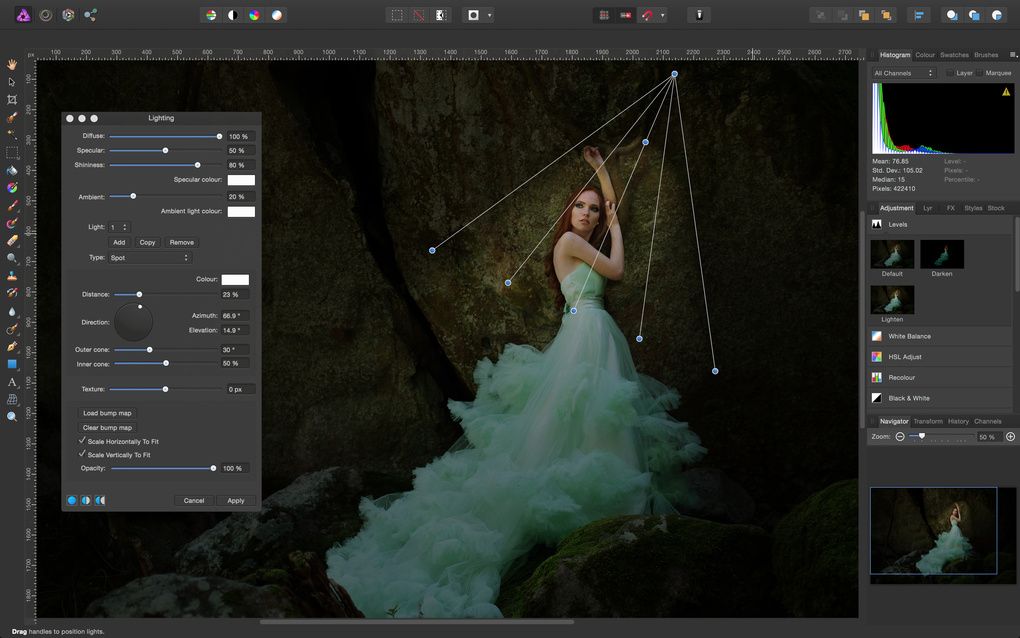 Купить здесь (откроется в новой вкладке) .
Купить здесь (откроется в новой вкладке) .
Подробнее: Лучшее программное обеспечение для графического дизайна
ЛУЧШИЕ ПРЕДЛОЖЕНИЯ СЕГОДНЯ
Спасибо, что прочитали 5 статей в этом месяце* Присоединяйтесь, чтобы получить неограниченный доступ
Наслаждайтесь первым месяцем всего за 1 фунт стерлингов / 1 доллар США / 1 евро
У вас уже есть учетная запись? Войдите здесь
*Читайте 5 бесплатных статей в месяц без подписки
Присоединяйтесь и получите неограниченный доступ
Попробуйте первый месяц всего за 1 фунт стерлингов / 1 доллар США / 1 евро
У вас уже есть аккаунт? Войдите здесь
8
из 10
Escape Motions Rebelle 5
Один из лучших симуляторов рисования и смешивания цветов для цифрового искусства, но мы рекомендуем доплатить за версию Pro
Ян Дин — редактор Digital Arts & Design в Creative Bloq, бывший редактор многих ведущих журналов.